Printer snijdt de rechterkant of onderkant van de pagina af
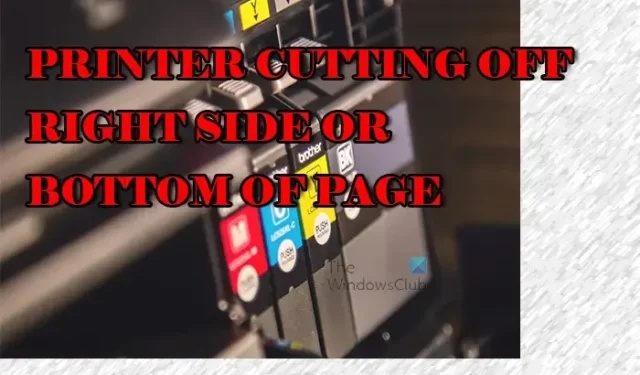
Er zijn momenten waarop printers lijken af te drukken en u moet uitzoeken waarom. Het kan zijn dat een printer de rechterkant of onderkant van de pagina afsnijdt , dit kan verschillende redenen hebben. Merk op dat het afsnijden van de printer niet betekent dat de printer het papier fysiek aan het snijden is. Dit betekent dat de printer de inhoud niet rechts of onderaan de pagina afdrukt.
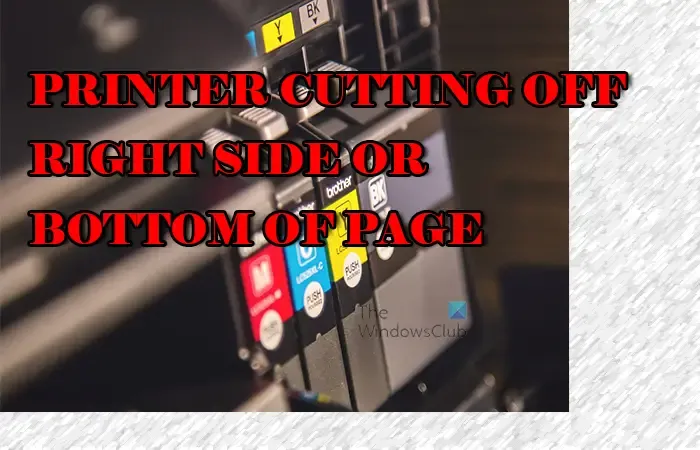
Printer snijdt de rechterkant of onderkant van de pagina af
Als u merkt dat uw printer de rechterkant of onderkant van de pagina afsnijdt, moet u een paar dingen controleren. Printers zetten uit wat er gaat op basis van wat er op het verzendende apparaat staat en wat erin is voorgeprogrammeerd. Dit artikel onderzoekt de redenen waarom de printer de rechterkant of onderkant van de pagina afsnijdt .
- Conflicterende paginaformaten
- Document oriëntatie
- Verkeerde printlade of printer
- Conflict tussen printer en applicatie
- Verkeerde of verouderde driver
- Regio van de drukker
1] Conflicterende paginaformaten
Printers en het apparaat dat informatie naar hen verzendt, werken samen om de juiste uitvoer te geven. Printers zoals computers werken met wat de gebruikers ze geven om mee te werken. Als het document op het apparaat langer of breder is dan wat er in de printer zit, dan zal de printer de rechterkant en onderkant afsnijden. Printers weten meestal het paginaformaat in de invoerlade op basis van de nabijheid van de papierhouder. Als het papierformaat verkeerd is en de papierhouder in de invoer niet goed is uitgelijnd met de rand van het papier, zal de printer het papier naar binnen trekken en proberen af te drukken. Omdat het papier kleiner is dan het document op de computer, wordt het juiste formaat of de onderkant van de pagina afgesneden.
Zorg ervoor dat het papierformaat op de computer en in de printer hetzelfde is. Zorg ervoor dat de paginageleiders in de printlade goed aansluiten op de pagina’s in de lade. Als uw printer meerdere laden heeft met verschillende papierformaten in elke lade, zorg er dan voor dat u de juiste afdruklade selecteert die het corresponderende paginaformaat voor uw document kan bevatten. Als u een document van iemand heeft ontvangen en u bent niet zeker van het formaat in Word, kunt u het paginaformaat controleren.
Controleer het paginaformaat door naar Lay-out en vervolgens naar Formaat te gaan. U ziet een vervolgkeuzemenu verschijnen met de verschillende formaten. Het huidige paginaformaat wordt geselecteerd.
Als u speciaal papier gebruikt dat u snijdt of dat u gesneden koopt, zorg er dan voor dat dit de juiste afmeting heeft. Metingen kunnen afwijken als u het papier zelf knipt.
2] Documentoriëntatie
Als uw printer de informatie aan de rechterkant of onderkant van de pagina afsnijdt, is er mogelijk een oriëntatieconflict. U kunt een conflict hebben waarbij uw document in een andere richting staat waardoor het breder is dan het papier in de printer. U merkt het verschil misschien niet omdat het paginaformaat hetzelfde is. Uw document kan bijvoorbeeld op papier van Letter-formaat staan (8,5 x 11 inch). De afdrukstand kan echter liggend zijn (11 x 8,5 inch). het paginaformaat is hetzelfde, maar de datum wordt over de hele pagina afgedrukt. Als uw printer niet in die richting kan afdrukken zonder dat u het papier in de lade aanpast, kan het zijn dat de gegevens worden afgedrukt maar met de rechterkant of onderkant afgesneden.
Controleer of de paginarichting is ingesteld op wat uw printer aankan. U kunt de oriëntatie van het document op uw computer controleren, ga naar Lay-out en vervolgens Oriëntatie. U ziet het vervolgkeuzemenu met de oriëntaties. De huidige oriëntatie wordt geselecteerd.
3] Verkeerde printlade of printer
Uw huis of organisatie heeft mogelijk een printer met meerdere printladen voor verschillende papierformaten. Er kan ook een andere printer zijn voor verschillende paginaformaten. Mogelijk verzendt u het document naar de verkeerde printer of richt u zich op de verkeerde lade.
Als je meerdere printers hebt of een printer met meerdere printlades, zorg er dan voor dat je het document naar de juiste printer of printlade stuurt. In sommige gevallen kan de printer een foutmelding geven als het documentformaat niet overeenkomt met het papier in de printer of printlade. Als er geen waarschuwing is, wordt het document afgedrukt met de rechterrand of onderkant van de pagina afgesneden.
4] Conflict tussen printer en applicatie
Het is belangrijk op te merken dat verschillende printers verschillend op papier kunnen afdrukken. Een laserprinter, vooral een commerciële printer, kan bijvoorbeeld dichter bij de randen van een papier afdrukken. Een gewone inkjetprinter kan niet zo dicht bij de rand van het papier afdrukken. Als u uw document schaalt zodat het op een laserprinter past, maar het document wordt naar een gewone inkjetprinter gestuurd, worden de rechterzijden en onderkant van het document afgesneden.
Houd er rekening mee dat zelfs laserprinters in staat moeten zijn om de randen van het papier vast te houden, dus hoewel het dichter bij de rand kan afdrukken, blijft er ruimte rond het document over.
Voordat u uw document naar de printer stuurt, maakt u een afdrukvoorbeeld van het document. dit toont de ruimte rond het document op basis van de doelprinter. U zult zien of er een document ontbreekt. Als u uw document wilt laten afdrukken zonder dat er rechts of onderaan de pagina blanco wordt weergegeven, gebruikt u de afloopoptie. Dit is beschikbaar in sommige software zoals InDesign, of u kunt dit handmatig doen.
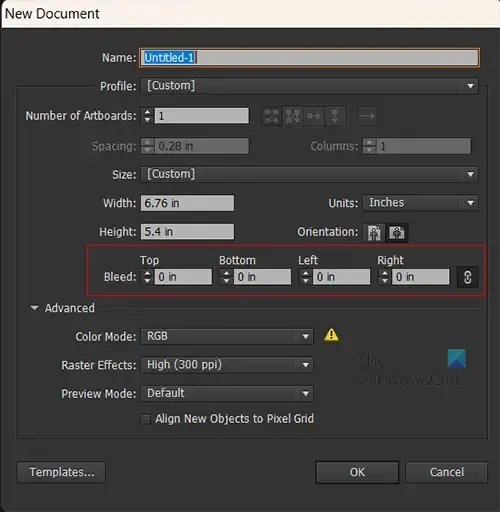
Om een afloop te gebruiken, kunt u deze instellen in Illustrator of vergelijkbare software, hierdoor kunt u zien waar het document wordt afgedrukt en waar wordt weggelaten, wanneer het document wordt afgedrukt, kunt u de lege ruimtes afsnijden. U kunt er ook voor kiezen om af te drukken op een vel dat groter is dan het gewenste formaat. U snijdt vervolgens de lege ruimtes rond het afgedrukte document af.
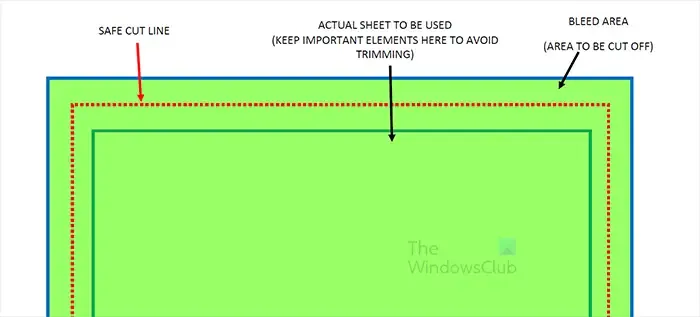
Dit is vooral geweldig als u documenten in kleur afdrukt, zoals boekomslagen, schilderijen, afbeeldingen, enz.
5] Verkeerde of verouderde driver
Uw printer kan de rechterkant of onderkant van uw pagina afsnijden als er een probleem is met de printerdriver. De printerdriver is de schakel tussen het besturingssysteem en de printer. Als het stuurprogramma verouderd is of niet specifiek voor uw printer is, kan de afdruktaak eronder lijden.
Het kan voorkomen dat het printerstuurprogramma voor een serie is of dat het een universeel stuurprogramma is en niet voor die specifieke printer. Het kan zijn dat u hiermee kunt afdrukken, maar dat het geen correct voorbeeld van de afdruk kan geven. Universele stuurprogramma’s bieden meestal basisafdrukfuncties, vooral voor complexere printers. Het kan er echter voor zorgen dat meer ingewikkelde afdruktaken fouten bevatten.
U zou regelmatig updates moeten krijgen voor het stuurprogramma van uw printer, indien beschikbaar. Als u het stuurprogramma van een andere bron downloadt of gebruikt, zorg er dan voor dat u het specifieke station voor uw printer gebruikt.
6] Regio van de drukker
Een probleem dat ervoor kan zorgen dat uw printer de rechterkant of onderkant van de pagina afsnijdt, is de regio van de printer. Uw regio heeft mogelijk een bepaald paginaformaat als standaard voor uw printer. Als u een printer uit een andere regio meeneemt, kan de standaard voor die printer een ander formaat zijn. Hierdoor snijdt de printer de rechterkant of onderkant van de pagina af.
Voordat u een printer uit een andere regio koopt, moet u ervoor zorgen dat u het standaard paginaformaat kunt wijzigen. Dit probleem kan vooral optreden in gevallen waarin u moet kopiëren, dus lees de beschrijving van uw printer.
Waarom snijdt Word de zijkant van sommige documenten af tijdens het afdrukken?
Word kan de zijkanten van uw document afsnijden wanneer het wordt afgedrukt als u de marges te klein maakt. Mogelijk kunt u de inhoud van het document op uw computer bekijken, maar deze kan in de afdruk worden afgebroken. De printer moet de randen van het papier kunnen vasthouden terwijl het er doorheen gaat. Een te smalle marge zorgt ervoor dat sommige informatie wordt afgesneden. Laserprinters hebben in de meeste gevallen een kleiner oppervlak nodig, terwijl de meeste kleine inkjetprinters een groter oppervlak nodig hebben.
Waarom drukt mijn printer te ver naar rechts af?
Uw printer kan om een aantal redenen te ver naar rechts afdrukken. Controleer het document om te zien of de marges goed zijn uitgelijnd. Mogelijk hebt u ook een printer die niet goed is uitgelijnd omdat er nieuwe inkt in is geplaatst zonder de printer te kalibreren. Het kan ook verkeerd worden uitgelijnd als u inkt gebruikt die niet origineel is. De printer kan verkeerd zijn uitgelijnd als de cartridges verstopt of vuil zijn, of als er papier in de printer vastzit of na een grote afdruktaak.
Om dit probleem op te lossen, moet u ervoor zorgen dat de marges van het document correct zijn uitgelijnd. Gebruik originele inktpatronen voor je printer en houd de printer schoon en stofvrij. Gebruik de juiste methoden om vastgelopen papier te verwijderen. Voer een printeruitlijning uit met behulp van de uitlijningsinstellingen van de printer.



Geef een reactie